Hvernig á að nota VLOOKUP í Excel

Að reikna mikið magn af gögnum í Excel getur verið yfirþyrmandi og tímafrekt, þess vegna er sjálfvirkni gagnleg. Ef þú notar Excel reglulega muntu gera það
Ertu að leita að besta ókeypis Excel dagatalssniðmátinu fyrir árið 2023? Viltu búa til dagatöl í Excel fyrir persónulegar eða faglegar þarfir? Lestu áfram til að skoða fjölbreytt úrval af dagatalssniðmátum í Excel.
Líkamleg dagatöl hafa orðið úrelt á stafrænni öld vegna handtölva eins og spjaldtölva og snjallsíma. Hins vegar eru ákveðnar aðstæður þegar þú þarft prentað dagatal fyrir vinnu, skóla eða heimili.
Í Microsoft Excel geturðu búið til frábær dagatöl til að heilla vini þína, fjölskyldumeðlimi, kennara, skrifstofustjóra og samstarfsmenn. Haltu áfram að lesa til að uppgötva 2023 dagatalssniðmátið í Excel. Greinin mun einnig kynna þig fyrir öðrum Excel dagatalssniðmátum frá þriðja aðila.
Af hverju þarftu Excel dagatalssniðmát árið 2023?
Finndu hér að neðan lista yfir tól fyrir dagatalssniðmát í Excel:
Excel dagatalssniðmát 2023: Innbyggt sniðmát
Þú þarft ekki að fara neitt til að fá framúrskarandi dagatalssniðmát fyrir Excel. Excel sniðmátasafnið býður upp á mikið safn af dagatalssniðmátum í Excel. Hér eru valkostirnir fyrir þig:
Ókeypis dagatalssniðmát í Excel vefnum
Þú getur líka fengið aðgang að Excel vefforritinu ef þú ert að nota Microsoft 365 forrit fyrir persónulegar, skóla- eða vinnuþarfir. Þú getur annað hvort verið með gjaldskylda eða ókeypis Microsoft 365 áskrift. Það skiptir ekki máli þar sem Excel vefur er ókeypis, rétt eins og Google Sheets í Google Workspace.
Prófaðu þessi skref til að komast í Excel dagatalssniðmátasafnið í Microsoft 365:

Aðgangur að Excel vefforritinu á Microsoft 365 gáttinni
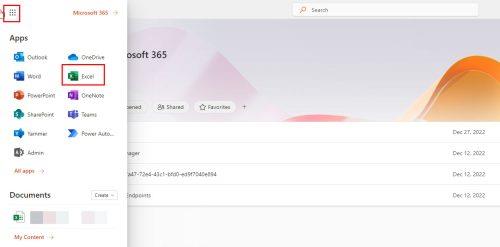
Aðgangur að Excel frá forritaforritinu á Microsoft 365
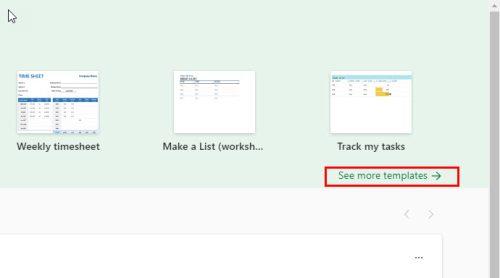
Sjá fleiri sniðmát á Excel vefnum
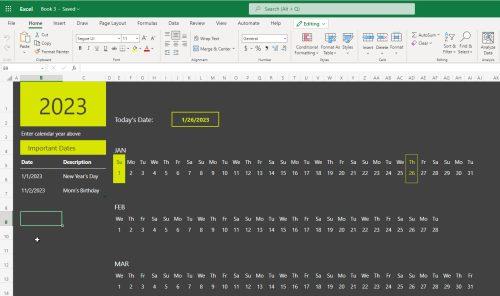
Excel dagatalssniðmát 2023 Evergreen sniðmát
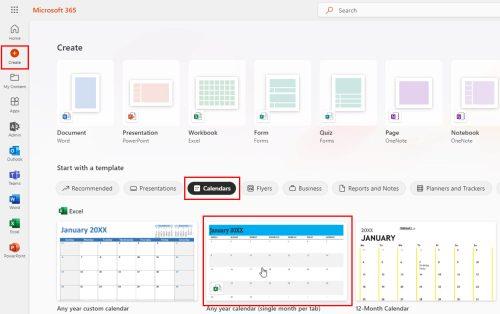
Að fá Excel dagatalssniðmát 2023 frá Búa til flipanum í Microsoft 365
Premium dagatalssniðmát í Excel vefnum
Öll ofangreind dagatalssniðmát í Excel eru fyrir alla. Þetta eru ókeypis. Þess vegna munt þú finna dagatöl af listanum hér að ofan prentuð og límd á flestum skrifstofum, verslunum, skólum og heimilum.
Hvað með einkadagatöl til að heilla vini þína, samstarfsmenn, gesti eða þátttakendur veffundarins? Þeir eru margir. Það er rétt! Microsoft 365 tryggði þér einkarétt og hönnuðargráðu 2023 dagatalssniðmát fyrir Excel.
Fyrir úrvalsgesti, viðskiptavini og viðskiptatengiliði geturðu prentað þessa hönnun á viðskipta- og markaðstryggingu. Sem menntaskóla- eða háskólanemi geturðu notað þessi sniðmát til að prenta úrvals líkamleg dagatöl fyrir kennara, prófessora, umsjónarmenn verkefna og svo framvegis í stofnuninni þinni.
Hins vegar geturðu aðeins nálgast þessi einstöku Excel dagatalssniðmát ef þú ert með einhverja greidda Microsoft 365 áskrift sem skráð er í verðgátt Microsoft fyrir vörur .
Þarna ferðu! Þú ert kominn með fallega dagatalssniðmát í viðskiptaflokki fyrir Excel.
Ókeypis dagatalssniðmát í Excel skjáborðsforriti
Excel skrifborðsforritið veitir þér einnig aðgang að ýmsum Excel sniðmátum, þar á meðal mörgum dagatalssniðmátum. Þú verður að skrá þig inn á Microsoft 365 reikninginn þinn frá Excel fyrir Windows eða Mac app til að fá nýjustu.
Þegar þú skráir þig inn á netinu frá Excel skjáborðsforritinu getur það uppfært sniðmátasafnið með því að fá aðgang að úrvals og ókeypis Excel sniðmátum frá Microsoft sniðmátagáttinni.
Þannig, ef þú vilt frekar vinna á Excel skjáborðsforritinu, þá er engin þörf á að skipta um fókus og opna vafra fyrir Excel vefsniðmát. Þú getur fengið þær og fleira í Excel appinu með því að fylgja þessum skrefum:
Eftirfarandi Excel dagatalssniðmát fyrir 2023 eru þess virði að prófa:
Excel dagatalssniðmát 2023: Sniðmát þriðja aðila
Aukin notkun á forritum eins og Microsoft Excel, Word, PowerPoint o.s.frv., hefur rýmkað fyrir nýjum vefsíðum sem bjóða upp á sérhæfð sniðmát fyrir þessi forrit. Stundum gætu þessi sniðmát verið greidd eða ókeypis. Þessar vefsíður eru almennt þekktar sem þriðja aðila uppspretta fyrir Microsoft app sniðmát.
Það er alltaf skynsamlegt að nota sniðmát eingöngu úr Microsoft umhverfinu. Hins vegar, ef þú fannst áhugavert sniðmát á vefsíðu þriðja aðila og það er ókeypis eða á viðráðanlegu verði, gætirðu líka notað það.
Hér eru atriðin sem þú verður að muna þegar þú notar sniðmát þriðja aðila:
Finndu nokkur vinsæl vettvang þriðja aðila fyrir háþróuð Excel dagatalssniðmát hér að neðan:
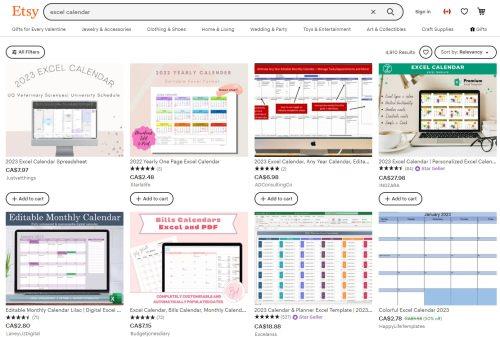
Excel dagatalssniðmát 2023 þriðja aðila sniðmát
Hvernig bý ég til 2023 dagatal í Excel?
Það er frekar áreynslulaust og leiðandi að búa til 2023 dagatal í Excel. Hér er það sem þú verður að gera:
Búðu til dagatal í Excel
Er til 2023 dagatalssniðmát í Excel?
Það eru mörg Excel dagatalssniðmát á skjáborðinu og vefforritinu í Microsoft Excel. Flest af þessu eru hvaða ár sem er.
Það eru háþróaðar formúlur undir hettunni á þessum Excel vinnublöðum. Allt sem þú þarft að gera er að smella á niður eða upp örina til að breyta ártalinu.
Hvernig bý ég til 12 mánaða dagatal í Excel?
Þú getur búið til slíkt dagatal í Excel með því að nota hvaða ókeypis eða úrvals Excel sniðmát sem Microsoft býður upp á.
Til að búa til 12 mánaða dagatal með Excel vefforritinu skaltu fara á Microsoft sniðmátagáttina . Sláðu síðan inn Dagatal í leitarreitnum til að finna fullkomlega virka dagatöl tilbúin til prentunar eða deilingar með tölvupósti.
Hvernig á að búa til dagatal í Excel án sniðmáts
Að búa til dagatal í Excel mun fela í sér hundruð skrefa. Þess vegna er þetta umfangsmikið handvirkt ferli. Fyrst þarftu að búa til eins mánaðar dagatal með því að skrifa niður heiti daganna handvirkt og forsníða síðan línurnar hér að neðan fyrir dagsetningar í mánuði.
Þú þarft líka að forsníða texta og reiti til að líta út eins og dagatal. Ef þú vilt hafa dagatal hratt, notaðu Excel sniðmátin í staðinn.
Niðurstaða
Dagatöl eru ómissandi fyrir daglegt líf. Þess vegna innihalda flest tölvutæki í dag dagatalsforrit. Hins vegar kemur útbreidd notkun slíkra forrita í veg fyrir að þú notir sköpunargáfu þína, töflureiknahæfileika, tölufærni og hönnunarhæfileika til að búa til glæsileg dagatöl í hvaða tilgangi sem er.
Ennfremur hefur það heillandi sinn að merkja mikilvægar dagsetningar, viðburði og frídaga og búa til persónulega verkefnastjórnunartímalínu á líkamlegu dagatali.
Gefðu einhverju af ofangreindum Excel dagatalssniðmátum fyrir árið 2023 tækifæri til að framleiða fullkomlega hagnýt stafræn eða líkamleg dagatöl fyrir þína eigin þörf eða gjöf.
Næst eru gagnleg ráð sem allir notendur Excel ættu að vita um .
Að reikna mikið magn af gögnum í Excel getur verið yfirþyrmandi og tímafrekt, þess vegna er sjálfvirkni gagnleg. Ef þú notar Excel reglulega muntu gera það
Orðafjöldi er mikilvægt atriði í hvaða ritunarverkefni sem er. Þú gætir átt í erfiðleikum með að setja orðatakmarkanir fyrir ritgerð eða vilt komast að því hvort
Þó að Microsoft Word skjöl séu samhæf við aðra ritvinnsluforrit gætirðu þurft að vista þau sem JPG eða GIF myndir. Þó að þú getir ekki flutt út
Excel er ótrúlega gagnlegt tól til að geyma, stjórna og sýna stór gagnasöfn. Hvort sem þú ert að meðhöndla endurteknar niðurstöður vísinda
Ef þú vilt lyfta skilaboðasamskiptum þínum og gera þau kraftmeiri og skemmtilegri, þá er Messenger með frábæran eiginleika sem kallast Word Effects. Með Word
Þú getur gert svo margt með Excel: listinn er endalaus, allt frá því að skrifa flóknar formúlur til Excel skiptingar. Hins vegar eru ferli eins og að eyða línum hluti
Síðast uppfært/breytt af Steve Larner þann 5. nóvember, 2023. Ef þú ert að fást við nokkrar frumur í Excel er einfalt að breyta aukastöfum handvirkt. Þú
Microsoft Excel, sem er þekkt fyrir getu sína til að framkvæma flókna útreikninga, getur einnig hjálpað til við einfalda skiptingu. Þetta getur verið vel við raunverulegar aðstæður,
Hringlaga tilvísunarfrumur eru algengt Excel vandamál, sem óteljandi notendur lenda í daglega. Þau eiga sér stað þegar formúla í reit vísar aftur til
Þarftu að finna hvort gildi er á lista í Excel töflureikni? Eða þarf að finna út hámarksgildi í Excel lista? Fylgdu þessari handbók.








